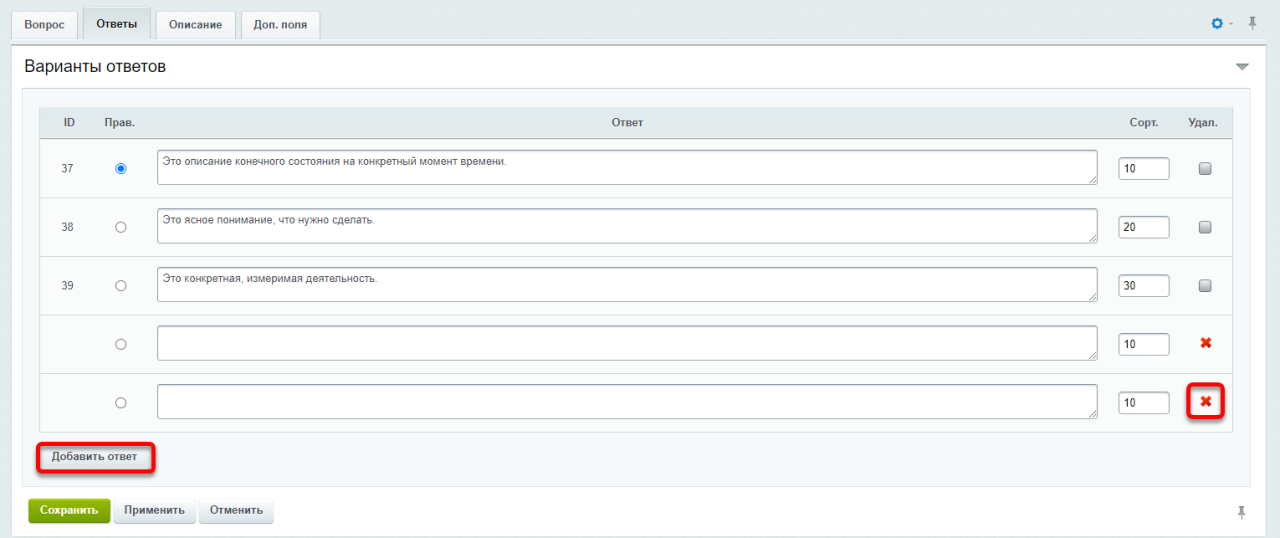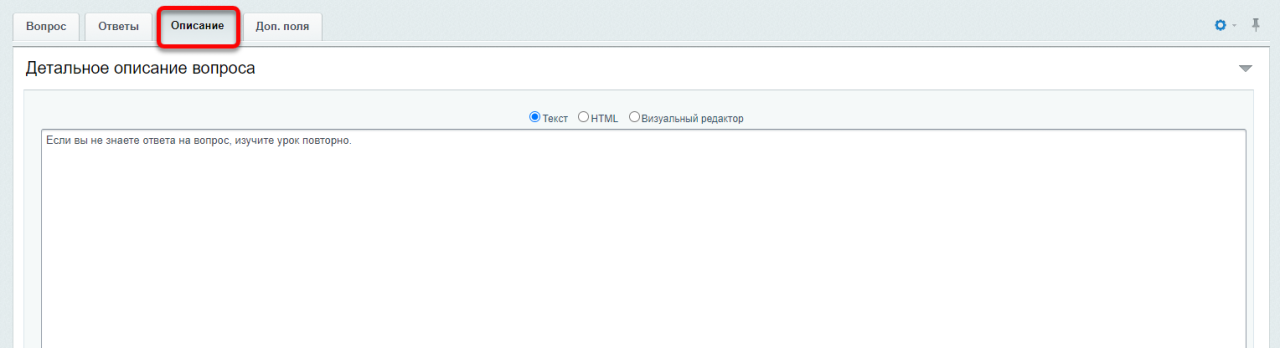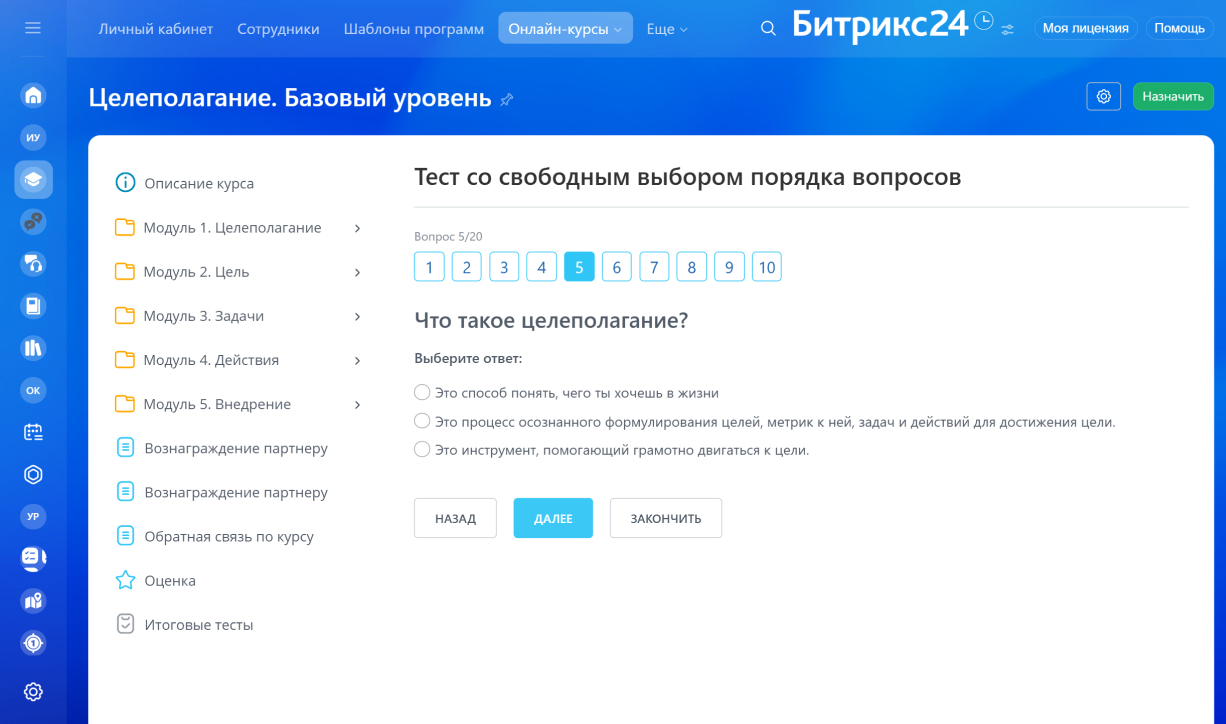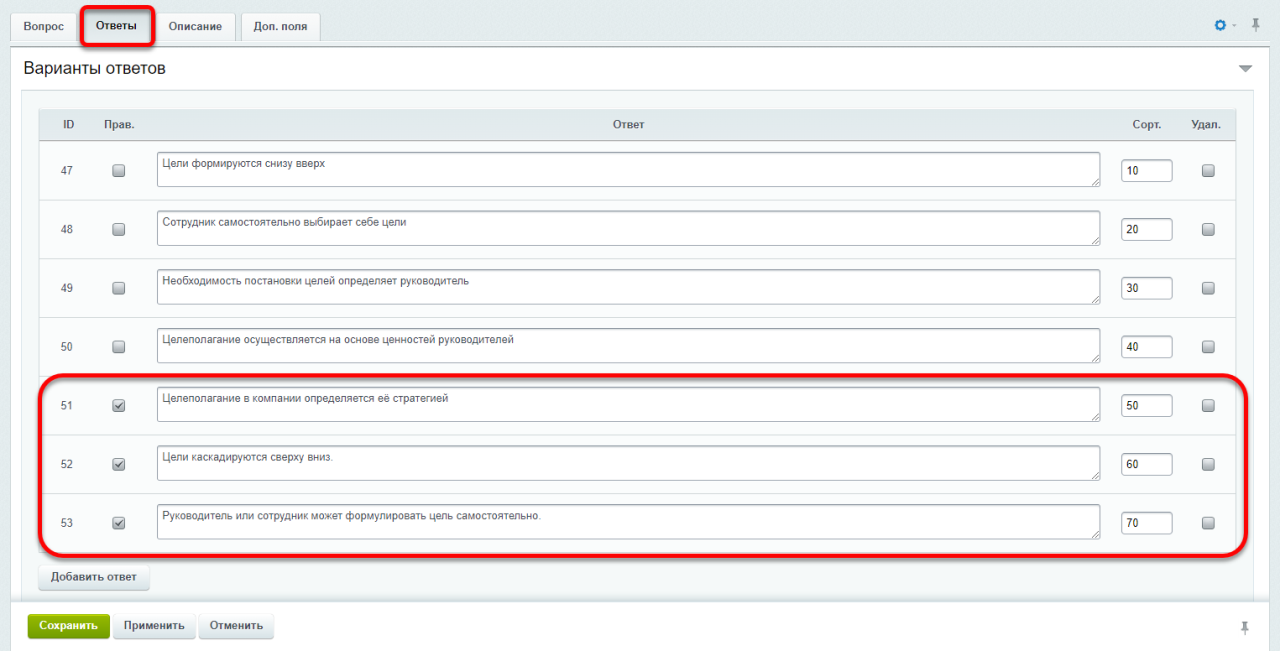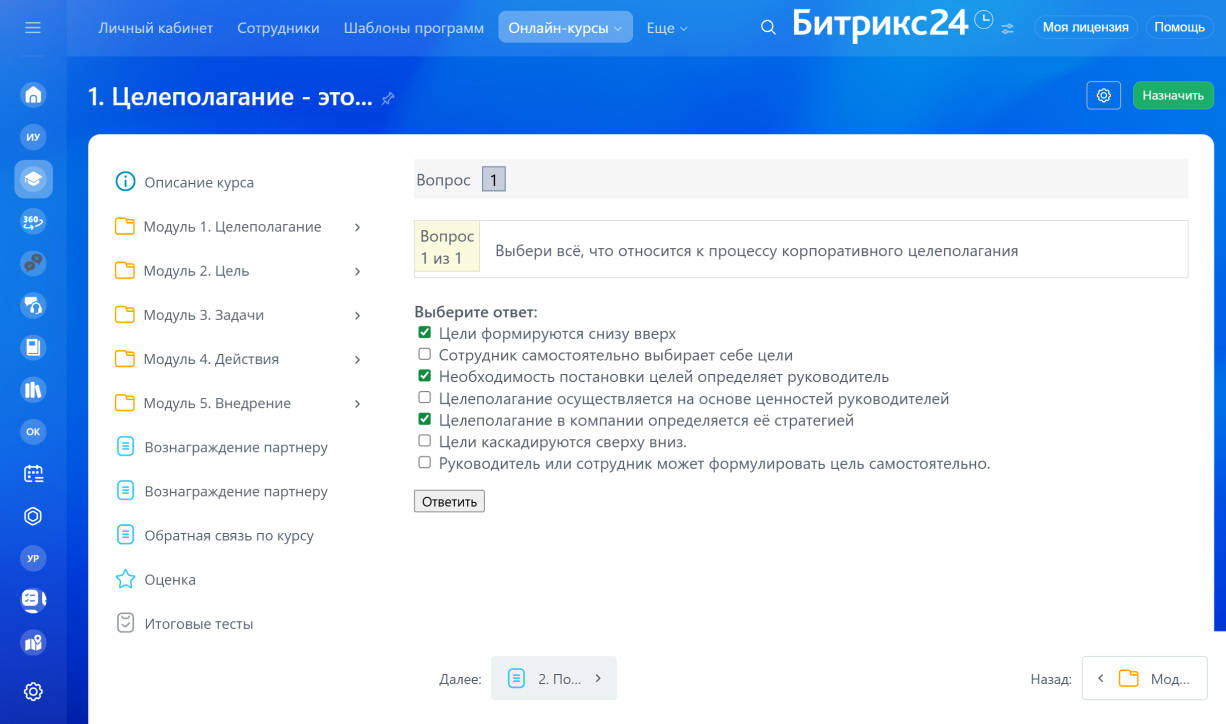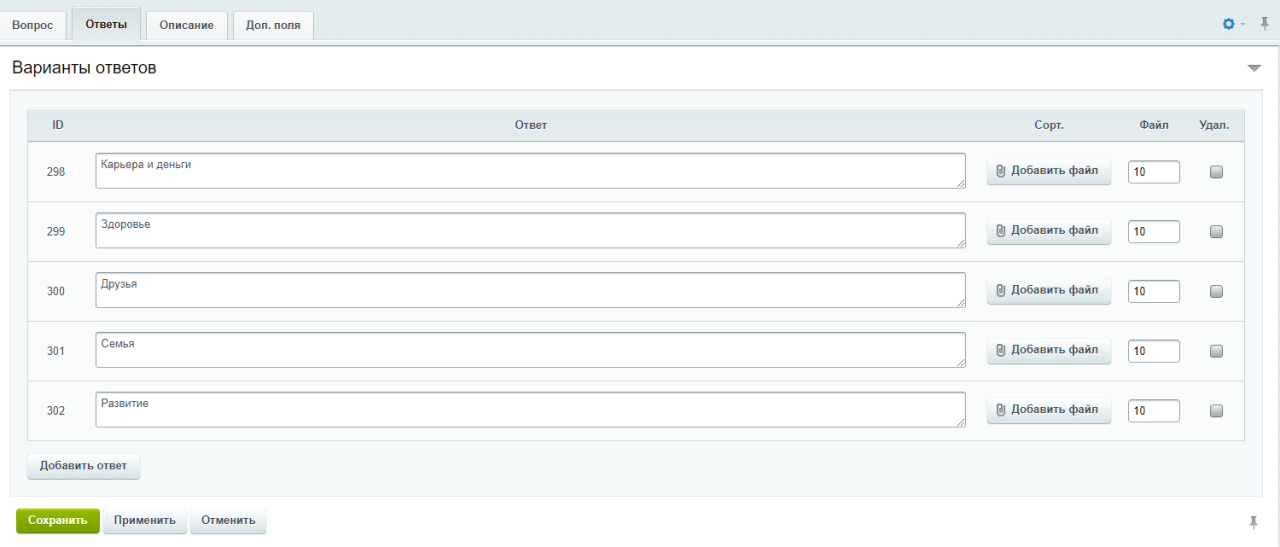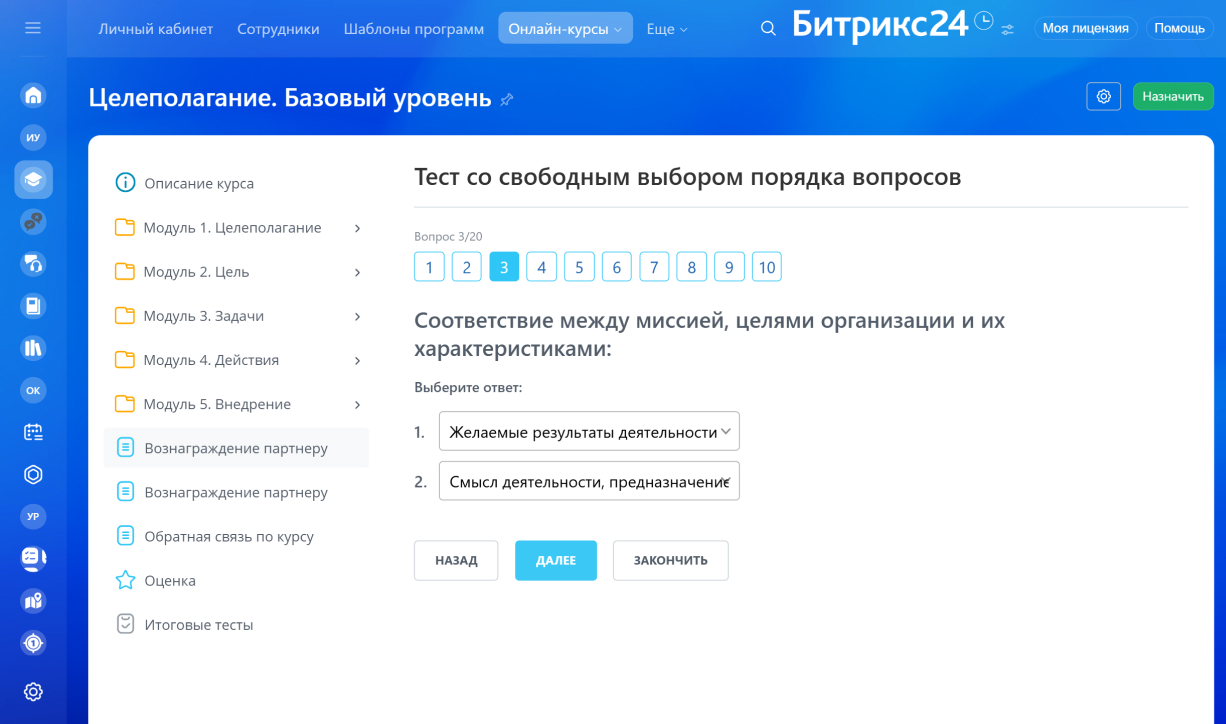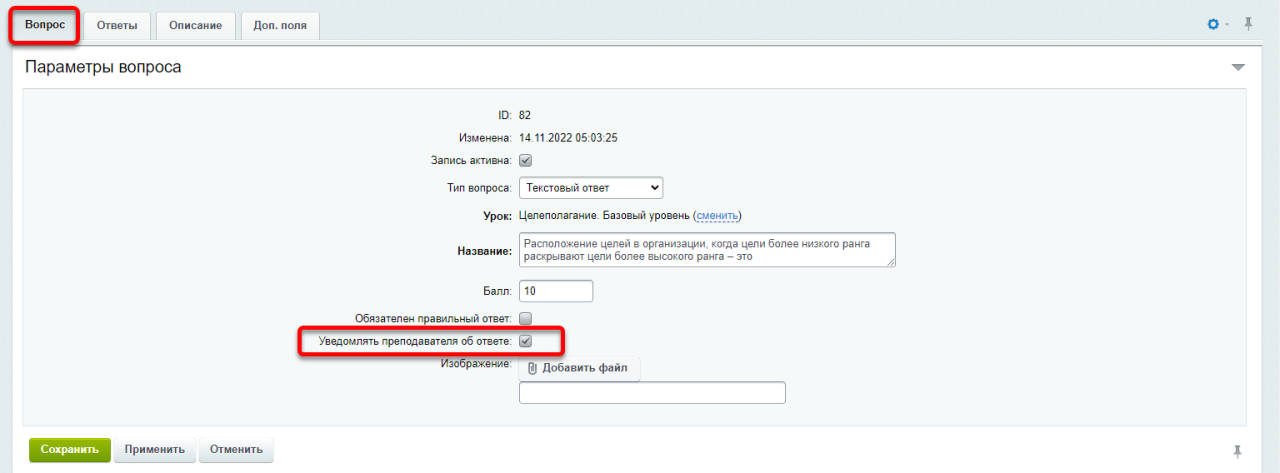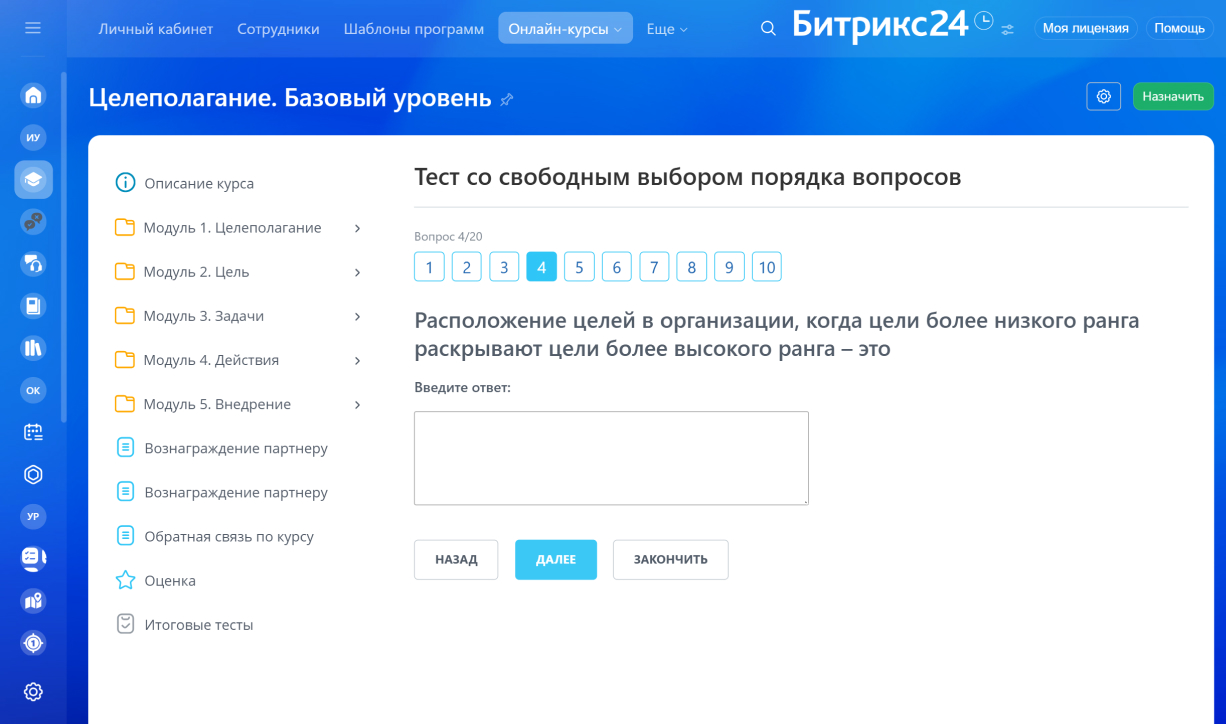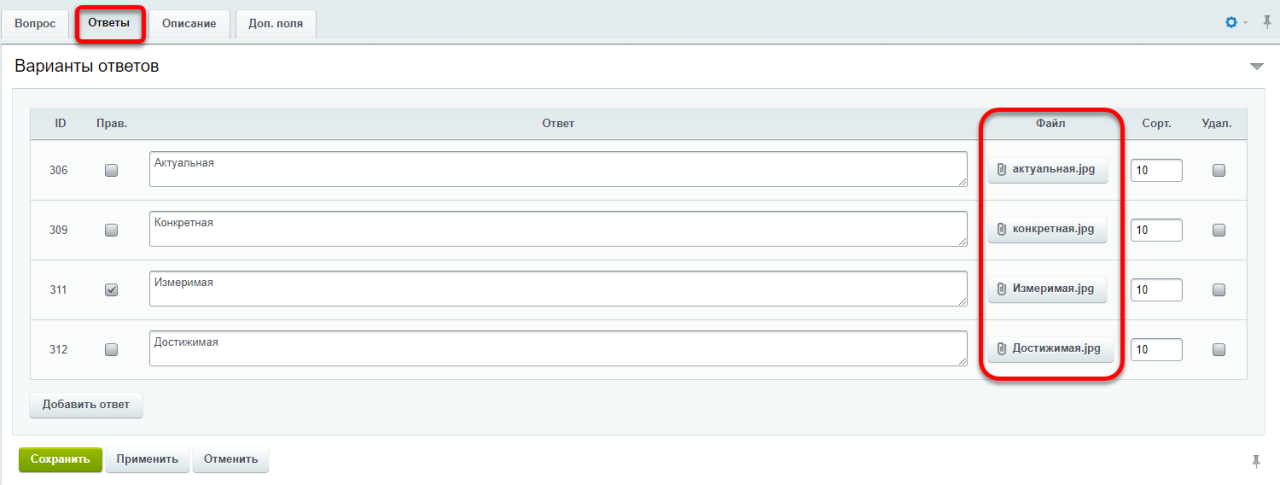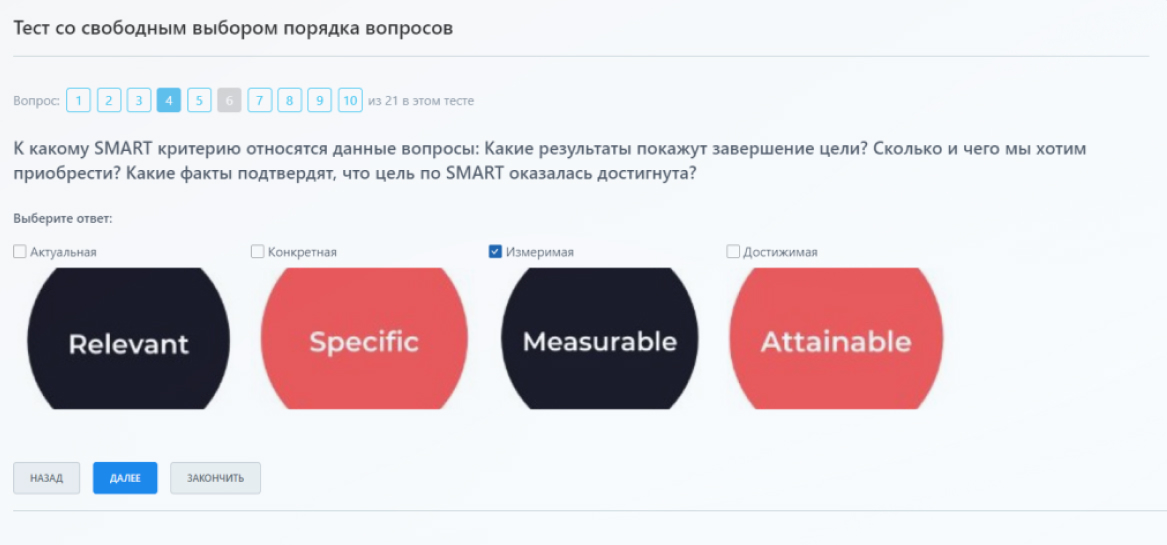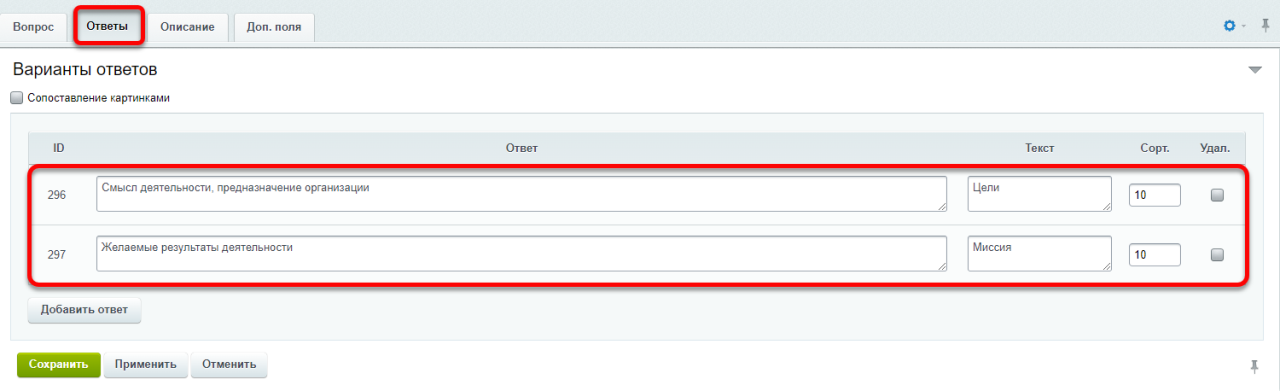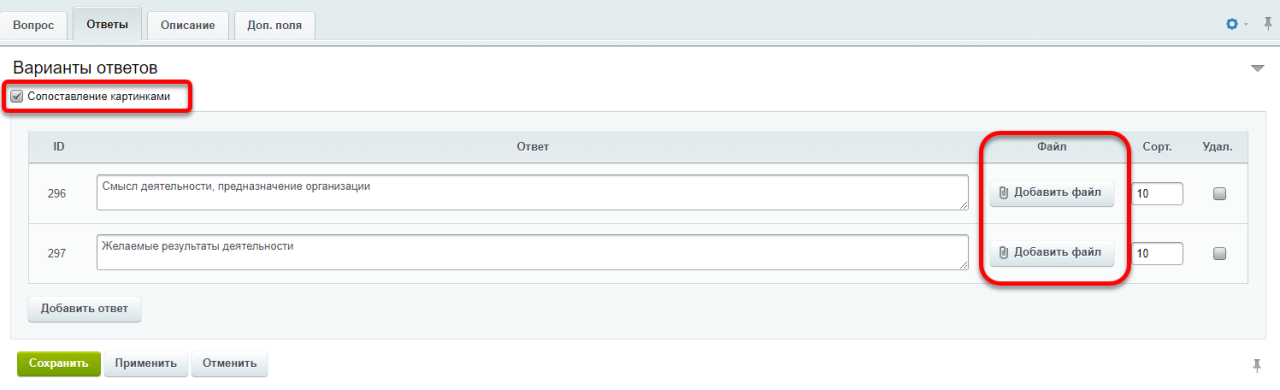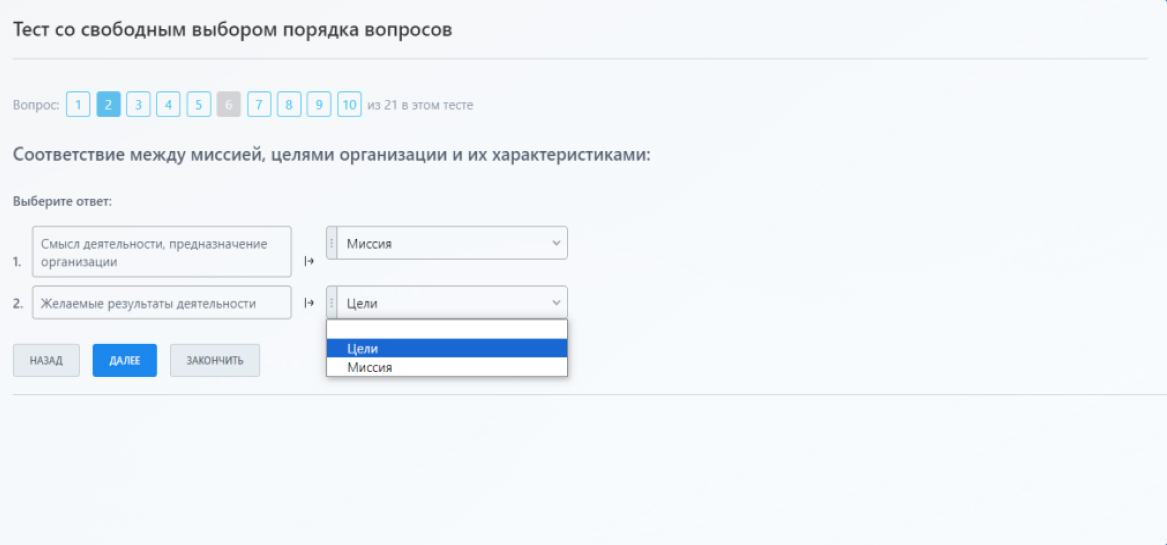В Битрикс24 есть шесть типов вопросов для тестов:
Про общие настройки вопроса мы рассказали в отдельной статье.
Как создать вопросы для теста
В этой статье расскажем про особенности каждого типа вопросов.
Одиночный выбор
В этом типе вопроса есть только один правильный ответ.
Во вкладке Ответы можно задать варианты ответов. Напишите несколько вариантов и выберите правильный.
Если надо добавить еще несколько ответов, нажмите Добавить ответ. А если ответ надо удалить, нажмите на красный крестик. Сохраните изменения.
Во вкладке Описание можно добавить детальное описание вопроса или примечание.
Так вопрос выглядит в тесте.
Множественный выбор
В этом типе вопроса несколько правильных вариантов ответа. Напишите варианты ответа и выберите несколько правильных.
Так вопрос выглядит в тесте.
Сортировка
В этом типе вопроса надо расположить варианты ответов в верном порядке. При заполнении ответов важно сразу расположить их в нужном порядке.
Так вопрос выглядит в тесте.
Текстовый ответ
В этом типе вопроса нет готовых вариантов ответа. Сотруднику надо вручную написать ответ.
Текстовый ответ можно включать только в итоговый тест.
Итоговый тест
Нет автоматической проверки результата, надо проверять ответы вручную.
Во вкладе Вопросы включите опцию Уведомлять преподавателя об ответе, чтобы он оперативно проверил результат.
Так вопрос выглядит в тесте.
Ответ с картинкой
Ответ может содержать текст и картинку. Правильных ответов может быть несколько.
Ответ с картинкой можно включать только в итоговый тест.
Во вкладке Ответы введите варианты ответов и укажите верные, загрузите изображение. Ответ может содержать текст и картинку или только картинку.
Так вопрос выглядит в тесте.
Сопоставление
При ответе на вопрос надо сопоставить элементы. Например, текст с картинкой.
Сопоставление можно включать только в итоговый тест.
Во вкладке Ответы введите варианты ответов и сразу их верно сопоставьте.
Если надо сопоставить текст с картинками, то включите опцию Сопоставление картинками и загрузите изображения.
Так вопрос выглядит в тесте.
В одном тесте можно выбирать разные типы вопросов.
Рекомендуем прочитать: